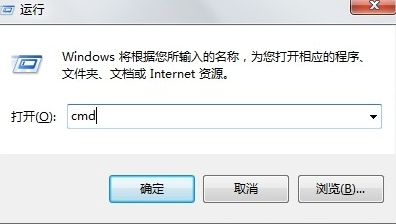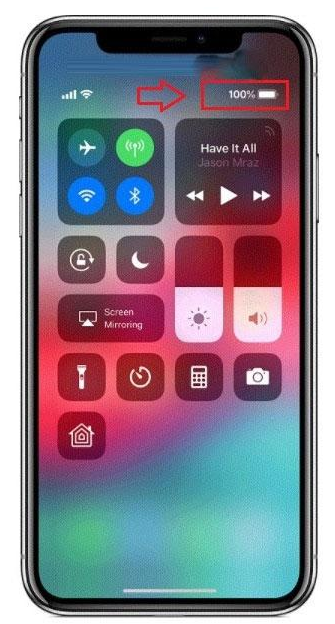现在很多电脑高手为了防止电脑被人入侵都会选择把自己的电脑IP隐藏起来,防止隐私外泄,有什么办法可以隐藏自己电脑IP呢?答应是有的,现在让我们一起来学习下。下面就是小编收集整理一些实际应用中常用的隐藏ip方法的介绍给大家。
隐藏ip地址能够给我们带来的好处就是可以有助于我们减少被别人攻击的概率。别人不知道你的ip也就增加了攻击你的难度。如果不想让别人知道自己计算机和ip地址的名称,那么可以通过小编给大家提供的隐藏ip地址方法来对其进行隐藏。
电脑如何隐藏ip地址图文解说
打开浏览器,然后选择右上角的“工具”,在下拉菜单之中点击“Internet选项”

ip地址图-1
弹出了一个“internet属性”对话框

隐藏ip图-2
选择“链接”选项卡,并单击底部的“局域网设置”按钮。

ip地址图-3
小编教你笔记本电脑如何更换cpu
大家都知道cpu是一台计算机的运算核心和控制核心.它的功能主要是解释计算机指令以及处理计算机软件中的数据.当我们的使用的电脑出现卡顿的时候,就有可能是电脑cpu需要更换了.那么我们笔记本的呢?接下来详细介绍更换cpu的操作.
在“局域网设置”对话框之中,在“为LAN使用代理服务器(这些设置不会应用于拨号或 链接)”之前打上√。然后在地址和端口这里填写你准备好的信息即可

隐藏ip图-4
经过以上的设置之后,基本上可以隐藏自己的ip了,但是我们登陆一些比较高级的网站时或者别人使用比较厉害的软件测试的时候,可能还是能够查出我们的ip。所以,为了彻底隐藏我们的ip,还可以同时如此设置:在“局域网设置”对话框之中,点击“高级”按钮,

电脑ip图-5
弹出“代理服务器设置”对话框

ip图-6
在“代理服务器设置”对话框中,取消“对所有协议均使用相同的代理服务器”前面的√。然后,在HTTP方框和套接字对话框之中填上不同的ip地址和端口,如此只要你一链接互联网,就不会显示你真实的ip了。在百度搜索框之中输入“ip”两个字,看看是不是已经变化成你刚刚设置的代理ip了。ok大功告成。

ip地址图-7
以上就是隐藏ip地址的操作流程了,有需要的用户户可以看看该教程参考一下。
以上就是电脑技术教程《小编教你电脑如何隐藏ip地址》的全部内容,由下载火资源网整理发布,关注我们每日分享Win12、win11、win10、win7、Win XP等系统使用技巧!小编教你电脑td文件怎么打开
td文件是迅雷的临时数据文件,是迅雷在下载文件的时候建立的临时文件,此文件不能删除,在迅雷下载此文件的时候不要理会,但是如果迅雷下载列表中没有该文件就要使用迅雷打开了.那么临时文件呢?下面,小编就来说说打开td的具体操作流程.